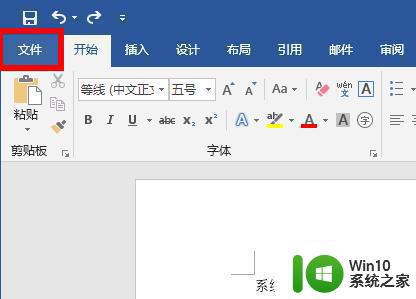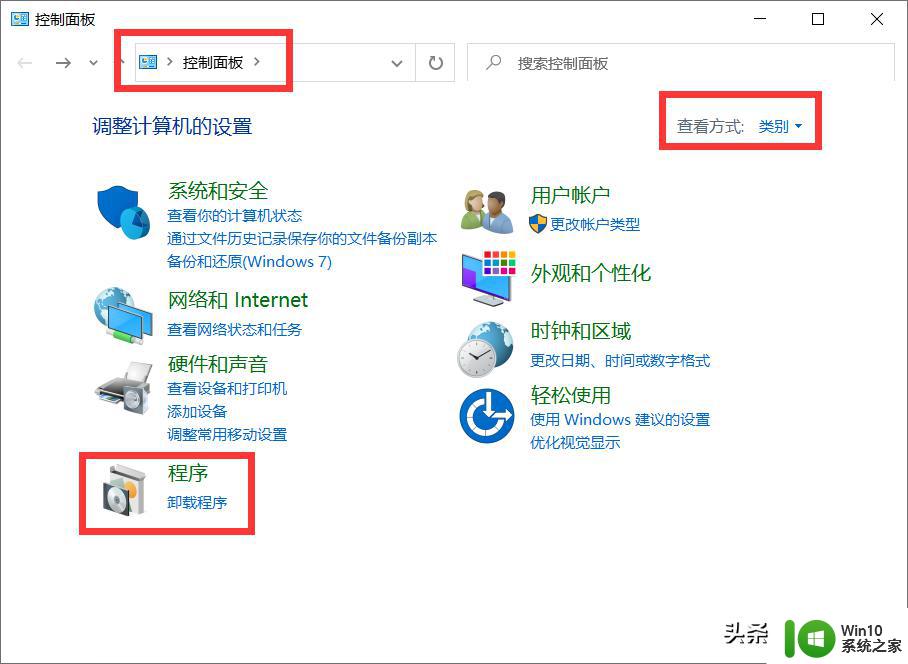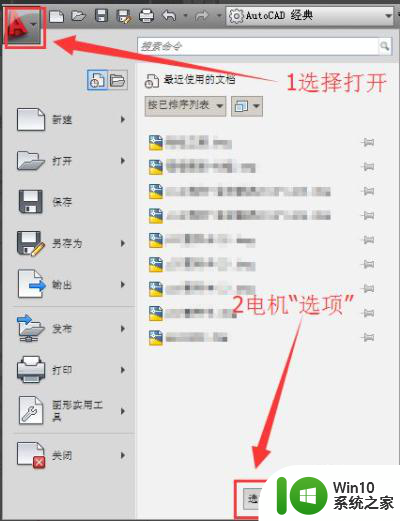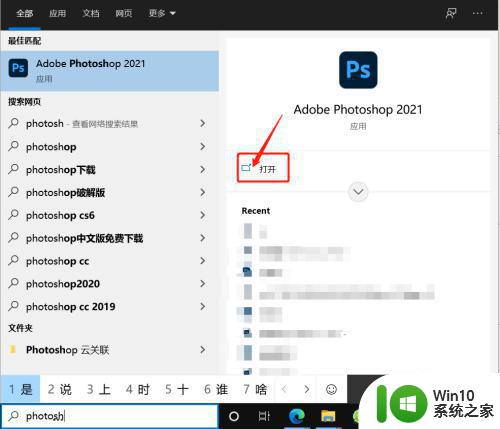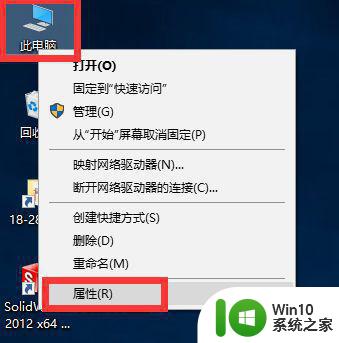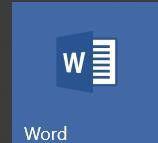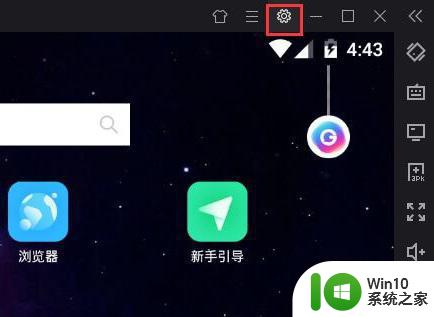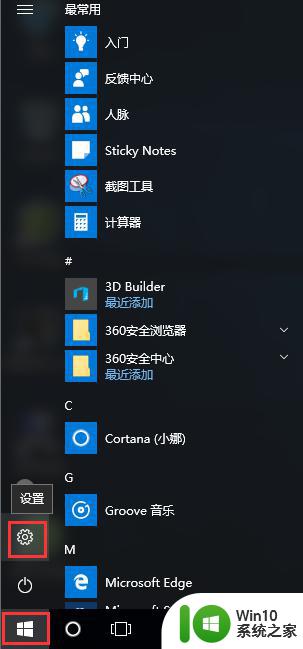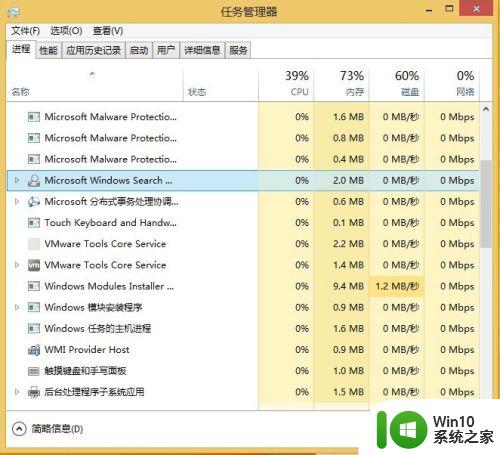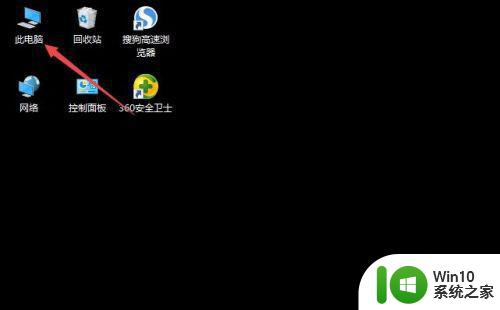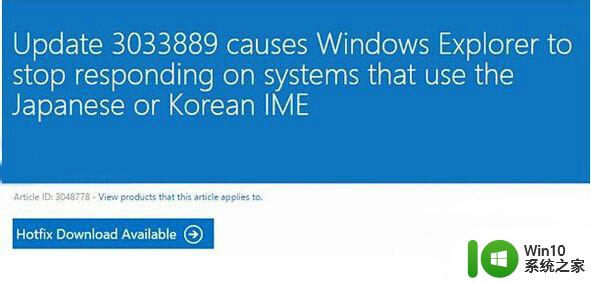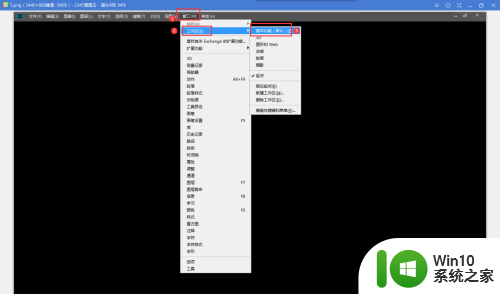ps卡顿严重怎么解决 ps用起来很卡如何优化
有些用户在使用photoshop编辑图片的时候发现软件运行的时候非常卡,想要解决却不知道解决方法,今天小编教大家ps卡顿严重怎么解决,如果你刚好遇到这个问题,跟着小编一起来操作吧。
解决方法:
1. 停用“主页”屏幕
现在很多小伙伴都用上了新版PS,新版里增加了一个“主页”屏幕,非常消耗资源。如果你对新版的主页屏幕无感,建议直接关闭。方法是:Ctrl+K打开选项面板,点击“常规”,勾选“停用‘主页’屏幕”即可。当然如果你愿意,也可以一并勾选“使用旧版‘新建文档’界面”。是的!我就是这么干的。
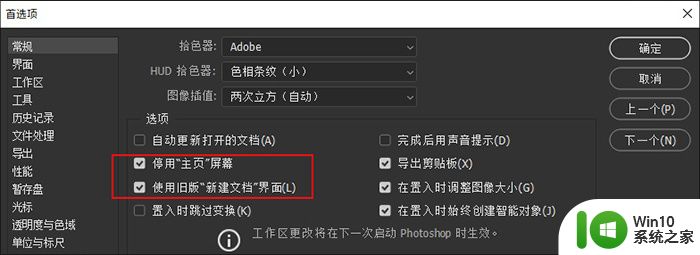
2. 禁用不常用功能
在“工具”标签下,有很多平时并不怎么常用的功能,这些功能虽然作用不大,但会明显拖慢PS的运行速度。就像Windows的界面特效一样,打开越少运行越快。通常我只会保留以上四项,满足绝大多数应用足够了。
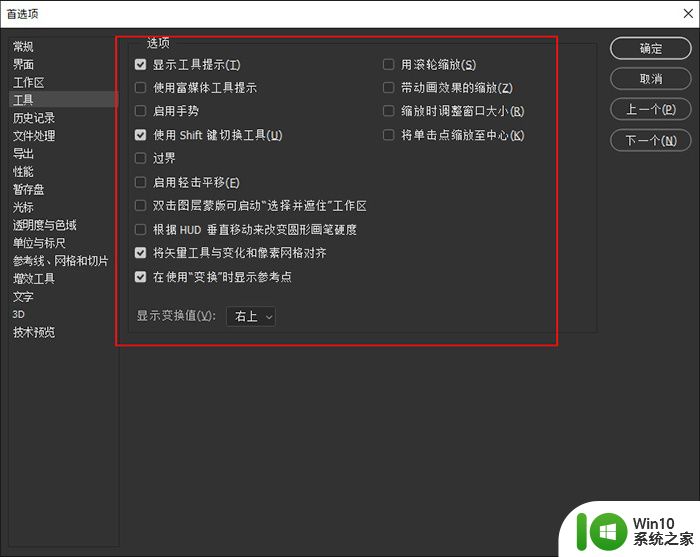
3. 关闭“后台存储”
“后台存储”的含义是每隔一段时间,PS自动保存当前文件的修改,以免断电或异常当机给用户造成损失。然而很多情况下,PS卡死其实多半都是它的“功劳”,尤其当你处理的文件过于复杂时,“后台存储”带来的隐患往往比它的正向作用还高,建议关闭!
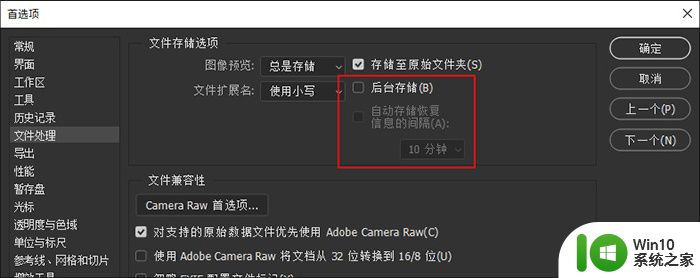
4. 正确设置暂存盘
当PS发现可用内存不足时,会自动调用“暂存盘”存储文件。千万别小看PS的临时文件,几个GB都是小打小闹。如果你的文件分辨率足够高,或者链接了大量智能对象(比如网上下载的各种模板),那么十来GB也不在话下。在这种情况下,PS的可用内存会被迅速耗光,继而使用速度较慢的硬盘(暂存盘)。
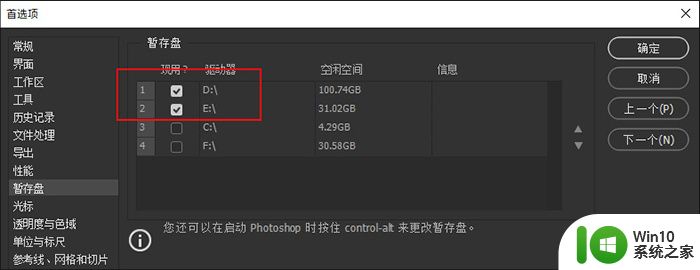
设置暂存盘时需要遵循以下几个原则
通常暂存盘的设置会有以下几个原则,设置好后处理大图片会明显感觉到顺畅。
1) 最好设置到SSD,原因你懂的;
2) 同时设置多个暂存盘,当一个盘存满后,还有后备有选,避免出现暂存盘不足的问题;
PS的“死亡提示”
3) 一定不要包含C盘,C盘是系统盘,本身读写就很频繁,另一方面PS缓存也会与虚拟内存抢占空间,造成更多的问题;
5. 图形处理器
如果你的显卡比较给力,那么就可以在这里选择“高级”,如果显卡一般或是老显卡,则应该选择“基本”或是“正常”。总之这里没有一定之规,完全要按照自己电脑配置来,适合就是最好的。
低端显卡或老显卡建议选择“基本”或“正常”
此外如果你感觉修改很多PS参数后依旧卡顿,可以试着关闭一下“使用图形处理器”,很多情况下会有奇效。
依旧卡顿可以试着关闭“图形加速”,看是否有缓解
6. 历史记录和高速缓存
很多小伙伴认为“性能”标签里的“高速缓存级别”和“高速缓存拼贴大小”,数值越大越快,其实不然。这里的高速缓存并不像大家想像中那样简单,它其实是与你要处理的图片大小及类型(比方说图层多少)息息相关的。比方说你要处理的图片尺寸不大但图层很多(比方说设计图),就应该将缓存级别设低(如1或2)。而如果图片的图层很少但像素很大(比方说摄影图),则需要将缓存级别调高。总之这里完全应该根据你日常的工作性质来定,而非越高越好或越低越好。
此外PS已经帮我们内置好了三个默认选项,“WEB/用户界面设计”、“默认/照片”、“超大像素大小”。根据自己的工作性质点击,也能得到比较好的优化设置。
根据实际工作内容调整这里的选项
7. 图层结构优化
图层是PS的精髓,但有时一些错误的图层使用也会令图片体积剧增。举个例子,调整层和复制层相比就有很多优势,除了可以实现无损式调节之外,它的一大好处是几乎不增加文档大小。类似的还有智能对象,尽管智能对象有着这样或那样的优点,但它往往也是图片尺寸暴增、PS运行卡顿的“元凶”。事实上在完成最后编辑后,智能对象应尽量进行栅格化处理,这样可以大大减少图像的体积。
8. 文字预览
做设计难免会安装很多字体,但字体一多,文字工具就会出现卡顿。有一个办法可以解决这个问题,点击“文字”菜单→“字体预览大小”→“小”,既保留了字体预览功能,又能大大加快字体的加载速度。
修改字体预览大小为“小”,可提高字体工具加载速度
此外首选项里的“文字”也可以做一些设置,我个人一般只保留“启用文字图层替代字形”和“使用占位符文本填充新文字图层”两个选项,其他用途也不是很大,建议关闭。
我一般只保留以上两个选项
9. 扩展面板
“增效工具”里的“允许扩展连接到Internet”也应关闭,国内通行做法,大家都懂哈!
“允许扩展连接到Internet”关闭
10. 更换PS版本
如果上述所有设置都不管用,就要考虑一下是否为PS版本的问题。就比如说PS 2017,这个版本整体优化就不是很好,很多小伙伴都是使用一段时间后就有各种卡顿发生。解决的方法是更换其他版本,比如PS 2015或者PS 2018都是比较不错的选择。
以上就是ps卡顿严重怎么解决的全部内容,有需要的用户就可以根据小编的步骤进行操作了,希望能够对大家有所帮助。